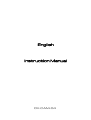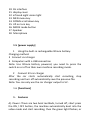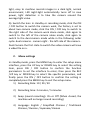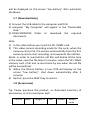Overmax Cam-04 Instrukcja obsługi
- Kategoria
- Rejestratory jazdy
- Typ
- Instrukcja obsługi

INSTRUKCJA
UŻYTKOWNIKA
PL / EN / CZ / SK
OV-CAM-04

1 Instrukcja
1. Wstęp
Dziękujemy za zakup produktu naszej firmy, jakim jest wysokiej
rozdzielczości rejestrator ruchu, wyprodukowany przy użyciu
wiodących technologii i charakteryzujący się unikatowym
wyglądem oraz rozbudowanymi funkcjami.
W celu ułatwienia obsługi naszego produktu, przygotowaliśmy
dla Państwa krótką instrukcję obsługi. Aby bezpiecznie
obsługiwać tę kamerę oraz uzyskać maksymalną wydajność
urządzenia, należy przed rozpoczęciem użytkowania przeczytać,
a następnie postępować zgodnie z zaleceniami zawartymi w
niniejszej instrukcji obsługi.

1.3 Cechy produktu
* Wbudowany szerokokątny obiektyw 120-stopni, HD 1280
* Jakość obrazu: 720p HD
* Kamera uruchamia się automatycznie wraz z odpaleniem
samochodu i jest wyłączana, gdy samochód gaśnie.
* 8 diod podczerwieni (możliwość włączania i wyłączania), aby
poprawić widoczność w nocy
* Funkcja nagrywania w pętli. Nowe nagranie automatycznie
nadpisuje stary plik w pętli.
* Wbudowany 2-calowy wyświetlacz TFT umożliwia
natychmiastowe odtworzenie filmu z ewentualnego zdarzenia
na drodze. Plik można także łatwo odtworzyć na komputerze, a
zamieszczone na nim data oraz godzina pozwalają na łatwe
określenie danego zdarzenia w czasie.
* Obsługa kart SDHC do 32GB pozwala na zapis wielu plików
1. 2 Podstawowe parametry
Rozmiar
wyświetlacza
LCD
2. 2" wyświetlacz TFT
Rozdzielczość
wideo
1920x1080P 1280x720P 640x480P,
Rozdzielczość
zdjęć
1280x720
Format wideo
AVI
Kąt obiektywu
120°
Wyświetlacz
Możliwość obracania wyświetlacza w zakresie 270
stopni w poziomie oraz 90 stopni w pionie
Format karty TF
TF (512M-32G), zaleca się używanie kart o wysokich
szybkościach

nagrań.
* Mocowania pozwalają na ustawienie kamery w
preferowanym kierunku i unieruchomienie jej, tak aby
nagrywany obraz był jak najbardziej stabilny i pozbawiony
zakłóceń wibracyjnych.
* Języki menu: chiński - uproszczony i tradycyjny, japoński,
rosyjski, angielski, koreański, niemiecki, portugalski,
hiszpański1.4
1.4 Instrukcje
Podłącz wtyczkę ładowarki samochodowej do portu DC5V
kamery, a następnie drugi jej koniec podłącz do źródła zasilania
w samochodzie. Przykręć uchwyt mocujący kamery do otworów
mocujących na przedniej szybie samochodu.
1) Schemat produktu

2) Opis funkcji i przycisków
1: Przycisk otwierania
2: Obiektyw
3: Otwór mocowania
4: Port karty SD
5: Port USB
6: Port zasilania DC5V
7: Przycisk RESET
8: Kontrolka w przycisku
9: Interfejs HDMI
10: Port AV
11: Pokrywa wyświetlacza

12: Diody podczerwieni
13: Przycisk Menu.
14: DOWN - przycisk przewijania "Dół"
15: UP - przycisk przewijania "Góra"
16: MODE - przycisk trybu
17: Głośnik
18: Mikrofon
1.5 Źródło zasilania
A) Wbudowany akumulator litowy.
Metoda ładowania:
1 Za pośrednictwem ładowarki samochodowej
2 Poprzez port USB komputera
Uwaga: W przypadku gdy kamera zasilana jest przez
wbudowany akumulator litowy, aby ją włączyć/wyłączyć, należy
wcisnąć przycisk włącznika On/Off.
B) Ładowarka samochodowa 5V
Kamera zacznie nagrywać automatycznie wraz z odpaleniem
samochodu. Po zgaszeniu samochodu kamera wyłączy się i
automatycznie zapisze ostatnio nagrywane wideo na karcie
pamięci.
Uwaga: Należy używać tylko ładowarek samochodowych o
napięciu wyjściowym 5V.
1.6 Funkcje:
1. Opis funkcji
A) Włączanie:
Istnieją dwa sposoby włączania kamery:
1: gdy urządzenie jest wyłączone, wciśnij krótko przycisk
włącznika ON/OFF; kamera uruchomi się w trybie wideo i

rozpocznie nagrywanie; kontrolka zacznie świecić zielonym
światłem;
2: gdy urządzenie jest wyłączone, podłącz je do łądowatki
samochodowej; kamera uruchomi się w trybie wideo i
rozpocznie nagrywanie; kontrolka zacznie świecić zielonym
światłem; po odłączeniu ładowarki kamera wyłączy się, a
nagranie zostanie zapisane na karcie pamięci.
W przypadku gdy w urządzeniu nie jest umieszczona karta TF,
po włączeniu, na ekranie LCD wyświetlony zostanie komunikat:
"Błąd karty".
B) Wyłączanie:
Gdy urządzenie jest włączone, aby je wyłączyć, wciśnij przycisk
włącznika ON/OFF.
W przypadku gdy poziom energii w baterii jest już zbyt niski, na
ekranie LCD zostanie wyświetlony odpowiedni komunikat, po
czym kamera wyłączy się, a nagranie zostanie zapisane na
karcie pamięci.
C) Wideo:
Po uruchomieniu kamera przejdzie automatycznie do trybu
wideo i rozpocznie nagrywanie (kontrolka mruga niebieskim
światłem). Wciśnij przycisk nagrywania (REC) / "góra" (UP), aby
zatrzymać nagrywanie i zapisać plik z nagraniem na karcie
pamięci (kamera przejdzie w tryb gotowości, a kontrolka
zacznie świecić stałym niebieskim światłem).
W trybie gotowości wciśnij przycisk nagrywania (REC) / "góra"
(UP), aby rozpocząć nagrywanie (kontrolka zacznie mrugać
niebieskim światłem).
D) Zdjęcia:
W trybie gotowości wciśnij krótko przycisk trybu (MODE), aby
aktywować tryb zdjęć, a następnie wciskaj przycisk nagrywania
(REC) / "góra" (UP). Podczas wykonywania zdjęcia kamera

wyemituje krótki sygnał dźwiękowy.
E) Podgląd i usuwanie zdjęć:
W trybie gotowości dwukrotnie wciśnij krótko przycisk trybu
(MODE), aby przejść do trybu podglądu. Wciskaj przycisk
nagrywania (REC) / "góra" (UP) lub "dół" (DOWN), aby
zaznaczyć preferowany plik zdjęciowy. Wciskaj ON/OFF aby
wyświetlić/zamknąć dany plik.
Aby usunąć dany plik, wciśnij przycisk MENU, a następnie
przejdź do interfejsu usuwania. Wciskaj przycisk nagrywania
(REC) / "góra" (UP) lub "dół" (DOWN), aby wybrać jedną z
dwóch opcji: "Wykonaj" lub "Anuluj". Wciśnij przycisk ON/OFF,
aby zatwierdzić wybór, opuścić menu usuwania i powrócić do
trybu podglądu.
F) Włączanie diod podczerwieni:
Kamera posiada funkcję automatycznej detekcji intensywności
światła otoczenia. Jeśli światło otoczenia jest niedostateczne,
następuje automatyczne włączenie diod podczerwieni, w celu
poprawienia jakości nagrań; w jasnym otoczeniu diody
podczerwieni wyłączają się, aby oszczędzać energię pobieraną
przez kamerę.
G) Przełączanie trybu obiektywu:
W trybie gotowości lub nagrywania wciśnij przycisk ON/OFF,
aby przełączyć tryb pracy obiektywu.
Fabrycznie kamera ustawiona jest do pracy w trybie
podwójnym (aktywna jest zarówno lewa jak i prawa strona).
Wciśnij przycisk ON/OFF, aby aktywować tryb pojedynczy -
prawy (aktywna jest tylko prawa strona). Wciśnij ów przycisk
ponownie, aby aktywować tryb pojedynczy lewy. Kolejne
wciśnięcie spowoduje powrót do trybu podwójnego.
Kolejność zmian trybu przy wciśnięciu przycisku wygląda
następująco: tryb podwójny - tryb pojedynczy (prawy) - tryb

pojedynczy (lewy) - tryb podwójny.
Przy zmianie trybu pracy obiektywu, aktualnie zapisywane
wideo zapisywane jest na karcie pamięci, a rozpoczęte zostaje
nowe nagranie już w nowo-ustawionym trybie.
2. Menu ustawień
W trybie gotowości wciśnij przycisk MENU, aby wyświetlić
interfejs ustawień; wciskaj przyciski "góra" (UP) oraz "dół"
(DOWN), aby zaznaczyć daną opcję, a następnie przycisk
ON/OFF, aby przejść do jej konfiguracji. Dostosuj daną opcję do
preferowanych parametrów wciskając przyciski nagrywania
(REC) / "góra" (UP) lub "dół" (DOWN). Po zakończeniu
dostosowywania wciśnij ponownie przycisk ON/OFF, aby
zatwierdzić zmiany, a następnie przycisk MENU, aby zamknąć
menu ustawień.
1) Częstotliwość nagrywania: 10 / 20 / 30
2) Czas nagrywania: 2 minuty / 5 minut
3) Nagrywanie dźwięku: Wł. lub Wył. (w przypadku gdy
funkcja jest wyłączona, kamera nie rejestruje dźwięków).
4) Język: Angielski / chiński uproszczony / chiński tradycyjny /
rosyjski / japoński / koreański
5) Częstotliwość optyczna: 50HZ / 60HZ
6) Ustawienia czasu: Wciśnij przycisk ON/OFF, aby przejść do
menu ustawień, a następnie wciskaj przyciski "góra" (UP)
oraz "dół" (DOWN), aby zaznaczyć opcję "Ustawienia" i
ponownie wciśnij ON/OFF, aby przejść do konfiguracji
ustawień czasu. W oknie ustawień użyj przycisków "góra"

(UP) oraz "dół" (DOWN), aby dostosować parametry daty i
zegara. Po dostosowaniu każdego z parametrów wciskaj
ON/OFF, aby zatwierdzić zmiany i przejść do ustawień
kolejnego parametru. Po ustawieniu wszystkich
parametrów, wciśnij przycisk ON/OFF, aby zatwierdzić
zmiany i zamknąć menu ustawień.
3. Zgrywanie plików nagrań na dysk komputera
1) Użyj przewodu USB, aby podłączyć kamerę do komputera.
2) W folderze "Mój komputer" pojawi się ikona "Dysku
wymiennego" (karty pamięci kamery).
3) Pliki nagrań zapisywane są w folderze DCIM karty pamięci.
4. Uwaga
1) Przed rozpoczęciem nagrywania/ zgrywania plików, należy
wsunąć do kamery kartę pamięci TF.
2) W przypadku trybu wideo, należy przed rozpoczęciem
nagrywania ustawić opcje czasu.
3) Kamera nagrywa w cyklach trwających odpowiednio 2 lub 5
(w zależności od wcześniejszej konfiguracji ustawień). Gdy karta
pamięci zostanie zapełniona, pliki najstarszych cyklów będą
kolejno kasowane (nadpisywane przez pliki bieżących cyklów).
Uwaga:
Aby uniknąć skasowania (nadpisania) wszystkich starych plików
jednocześnie, proces nagrywania odbywa się w cyklach (2 lub 5
minut). Po zakończeniu każdego cyklu nagranie zostaje
zapisane. Po zapełnieniu karty pamięci nowe nagrania będą po
kolei zapisywać się w miejscu starych nagrań W przypadku gdy
poziom energii w baterii jest już zbyt niski, na ekranie LCD
zostanie wyświetlony komunikat "niski poziom energii baterii",
po czym kamera wyłączy się.

1.7 Pomoc w zgrywaniu plików
1) Podłącz kamerę do komputera przy użyciu przewodu USB.
2) W folderze "Mój komputer" pojawi się ikona "Dysku
wymiennego" (karty pamięci kamery).
3) Pliki nagrań zlokalizowane są w folderze DCIM/100DSCIM.
Uwaga:
1) Przed rozpoczęciem nagrywania/ zgrywania plików, należy
wsunąć do kamery kartę pamięci TF.
2) Kamera nagrywa w cyklach. Gdy karta pamięci zostanie
zapełniona, pliki najstarszych cyklów będą kolejno kasowane
(nadpisywane przez pliki bieżących cyklów).
Uwaga: Aby uniknąć skasowania (nadpisania) wszystkich
starych plików jednocześnie, proces nagrywania odbywa się w
cyklach. Po zakończeniu każdego cyklu nagranie zostaje
zapisane. Po zapełnieniu karty pamięci nowe nagrania będą po
kolei zapisywać się w miejscu starych nagrań
3) W przypadku gdy poziom energii w baterii jest już zbyt
niski, na ekranie LCD zostanie wyświetlony komunikat "niski
poziom energii baterii", a kamera wyłączy się po 5 sekundach.
4) Restart kamery:
Wciśnij przycisk RESET, aby zrestartować kamerę.
1.8 Akcesoria
Wskazówka: W celu uniknięcia uszkodzenia kamery i innych
problemów na skutek niewłaściwego doboru akcesoriów,
zalecane jest kupno produktu w następującym zestawie:
Kamera
samochod
owa DVR
Uchwyt
Ładowark
a 5V
USB
Instrukcja
obsługi
Bateria
wew.

English
Instruction Manual
OV-CAM-04

1 Brief
1. 1 [Preface]
Thank you for purchasing our company products, high-
definition traffic recorder, the leading product technology, the
unique appearance and powerful function.
In order to easily operate and enjoy our products, we will guide
you how to use It, you can obtain information in the product's
introduction, the use of methods such as knowledge, read the
instructions carefully read the following words before you
prepare use it, so that you can use them rightly.
1. 2 [Basic parameters]
LCD screen size
2. Ooinch TFT Screen
Video resolution
1920* 1080P 1280720P 640*480P,
Photo resolution
1280*720
video format
AVI
Lens Angle
120°
Display Screen
can rotate the screen 270 degrees, 90 degrees
vertical
TF card Format
TF (512M-32G) ,High speed card advised

1.3 Product Features
* Built-in 120-degree ultra-wide-angle lens HD 1280
* 720p HD picture quality
* start the car automatically start recording, turn off
automatic shutdown
* Night Vision Super eight lights, radio waves farther, so you
see more clearly at night (can be set to turn off / on)
* Loop recording function, recording will automatically delete
the old file new file
* Built-in 2.0-inch large screen TFT, traffic disputes can occur
immediately play the video, the film does not have to busy
looking for the computer to read Date and time video screen
embedded watermark,
* Supports up to 32GB SDHC cards to meet the needs of a long
recording
* to adjust the shooting direction of the bracket adjustable
direction than the built-in lens models more stable picture
without vibration
* 9 country languages : Simplified and Traditional, Japanese,
Russian, English, Korean, German, Portugal, Spain 1.4
1.4 [instructions]
First, the car charger into the machine DC5V port, then
connected to the power connector for car charge, then screw
the machine screw bracket fixed to the bracket holes on the
front windshield.

1) Product function structure
2) Define the key
1: the key to open
2: Lens
3:Stand-hole
4: SD card slot
5: USB Interface
6: DC5V Interface
7: RESET reset button
8: On the key indicator
9: HDMI Interface

10: AV interface
11: display cover
12: infrared night vision light
13: MEN menu key
14: DOWN scroll down key
15: UP on turn key
16: MODE mode button
17: Speaker
18 Microphone
1.5 [power supply]
1 Using the built-in rechargeable lithium battery.
Charging method:
3 Connect car charger
4 Computers with a USB connection
Note: Use lithium battery powered, you need to press the
switch on or off on their own machine recording mode.
2 Connect 5V car charger
After the car starts automatically start recording, stop
recording and turn off automatically save the previous file.
Note: You can only use the car charger output to 5V .
1.6 [Functions]
1. Features
A). Power: There are two boot methods, turned off, short press
the ON / OFF button, the machine automatically boot into the
video mode and start recording, then the green light flashes; or

in the off state to connect car charger, boot the machine
directly into the video mode the green light flashes; unplug the
car charger to save the video file after the machine
automatically shut down.
TF card machine is not plugged in, turned on the LCD screen
displays "Card Error."
B). Off: in the boot state press ON / OFF button, the machine
shut down.
When the lithium battery is low, the machine screen displays
the battery is low, then save the video file and automatically
shut down.
C). Video: After the machine will boot directly into the video,
blue lights flashing, press the REC / UP button to save the video
file and stop recording, long bright blue light, the machine into
standby mode; in standby mode, press REC / UP key machine
into the video, the blue lights flashing.
D). photo: In standby mode, short press MODE key to the
machine to enter the camera mode, press the REC / UP button
to take pictures, but you can hear the horn beep sounds.
E). Playback and Delete: In standby mode, short press MODE
button twice to enter the playback mode, the machine, press
the REC / UP key or DOWN key to select the desired file
preview, press ON / OFF to play or stop such operations; If you
want to delete the file, press the MENU key to enter the delete
menu, press the REC / UP key or DOWN key to select "Run" or
"cancel", press ON / OFF key to confirm and exit the Delete
menu, return to playback mode.
F). LED night-light opening: the camera automatically detects
the external light intensity, if detected relatively dark
environment, the machine automatically activated LED night-

light, easy to machine records images in a dark light, normal
environment, LED night-light automatically turns off to save
power, light detection is to take the camera around the
average light value.
G). Switch the lens: In standby or recording mode, click the ON
/ OFF button to switch the camera work, the factory is set to
about two-camera mode, click the ON / OFF key to switch to
the right side of the camera work alone mode, click again to
switch to the left of the camera alone mode, click again to
switch to the dual-camera mode while in the following order
cycle: dual cameras - camera right - the left side of the camera -
Dual Camera the first state to switch the video camera will save
a video file on a.
2. Menu settings
In standby mode, press the MENU key to enter the setup menu
interface, press the UP key or DOWN key to select the setting
item, press ON / OFF button to confirm the function
parameters to set the interface to enter, then press the REC
/UP key or DOWN key to select the specific parameters, and
finally press the ON / OFF button to confirm the setting is
completed press the MENU key to exit the setup menu.
1) Recording Rate: 10 / 20 / 30
2) Recording time: 2 minutes / 5 minutes
3) beep (sound recording): On or Off (When closed, the
machine will no longer sound recording)
4) Language: English / Simplified Chinese / Traditional
Chinese / Russian / Japanese/ Korean

5) optical frequency setting: 50HZ / 60HZ
6) Setting date: Press the ON / OFF to enter the setup
menu, press UP or DOWN key to select "Off" or
"Settings", press ON / OFF confirmation (confirmation
"Off" to exit the time setting, confirm the "Settings" to
enter the time setting interface); in the time setting
interface, press the UP key or DOWN key to change the
date and time parameters, press the ON / OFF button
to confirm and enter the next parameter set, when all
the setup is complete, press the ON / OFF button to
confirm and exit.
3. Download
1). USB cable to connect the computer and the machine.
2). Computer in the "My Computer" will appear in the
"Removable Disk."
3). The recorded file is stored in the memory card inside the
DCIM folder.
4. Note
1) Insert before using TF memory card.
2) In the video, please set the time before.
3) The recorder video recording mode for the cycle, when the
memory card capacity is full, the recorder will
automatically save the file from the initial start recording,
and overwrite the old file.
Note:
To avoid all the old files deleted in its entirety in the video, the
system default save file of 2 minutes, when the TF memory
card memory is full and rerecording, one by one the old file will
be overwritten) when the lithium battery is low , the recorder

will be displayed on the screen "low battery" after automatic
shutdown.
1.7 [Download Help]
1) Connect the USB cable to the computer and DVR.
2) computer "My Computer" will appear in the "Removable
Disk."
3) DCIM/100DSCIM folder to download the required
documents.
Note:
1) In the video before you insert the SD / MMC card.
2) This video camera recording mode for the cycle, when the
memory card is full, the camera automatically from the first
memory card to start recording, and overwrite the old files.
(Note: In order to avoid all the old files will delete all the time
in the video, save the file about 3 minutes, when the SD / MMC
memory card is full and re-record one by one when the old file
will be overwritten).
3) When the lithium battery is low, DVR will display on the
screen "low battery", shut down automatically after 5
seconds.
4) Restart, press the RESET key to restart.
1.8 [Accessories]
Tip: Please purchase this product, as illustrated inventory of
accessories, so as to avoid your loss!
Car DVR
Holder
Charger 5V
USB
Manual
Battery
inside
Strona się ładuje...
Strona się ładuje...
Strona się ładuje...
Strona się ładuje...
Strona się ładuje...
Strona się ładuje...
Strona się ładuje...
Strona się ładuje...
Strona się ładuje...
Strona się ładuje...
Strona się ładuje...
Strona się ładuje...
Strona się ładuje...
Strona się ładuje...
Strona się ładuje...
Strona się ładuje...
Strona się ładuje...
Strona się ładuje...
Strona się ładuje...
Strona się ładuje...
-
 1
1
-
 2
2
-
 3
3
-
 4
4
-
 5
5
-
 6
6
-
 7
7
-
 8
8
-
 9
9
-
 10
10
-
 11
11
-
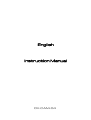 12
12
-
 13
13
-
 14
14
-
 15
15
-
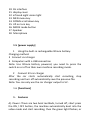 16
16
-
 17
17
-
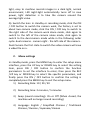 18
18
-
 19
19
-
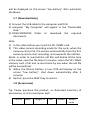 20
20
-
 21
21
-
 22
22
-
 23
23
-
 24
24
-
 25
25
-
 26
26
-
 27
27
-
 28
28
-
 29
29
-
 30
30
-
 31
31
-
 32
32
-
 33
33
-
 34
34
-
 35
35
-
 36
36
-
 37
37
-
 38
38
-
 39
39
-
 40
40
Overmax Cam-04 Instrukcja obsługi
- Kategoria
- Rejestratory jazdy
- Typ
- Instrukcja obsługi
w innych językach
- slovenčina: Overmax Cam-04 Používateľská príručka